WhatsApp как работает мессенджер? Основные функции и возможности
WhatApp — современный мессенджер, который с 2017 года дарит своим пользователем возможность бесплатно обмениваться сообщениями в текстовом и голосовом формате. Дополнительно существует встроенная функция звонков, предусматривающих соединение между контактами. Внутри интерфейса есть определённый набор функций и параметров, позволяющих настроить приложение для максимально комфортного использования.
WhatsApp — решение для звонков и переписки
Как любое другое приложение в данном сегменте, Ватсап имеет свой набор преимуществ и недостатков. Он может быть использован не только для одиночного, но и для группового общения. Это полезно для рабочих целей, либо для сбора конкретной аудиотории, чтобы своевременно информировать их о предстоящих событиях и мероприятиях. Поскольку с недавнего времени WhatsApp был приобретён компанией Facebook, в аккаунте появилась возможность синхронизации профилей социальной сети и мессенджера.
Обмен информацией
Как ранее упоминалось, приложение поддерживает текстовый и голосовой чаты. Более того, подобно мессенджеру Skype, вы можете совершить видеозвонок. Рассмотрим подробнее как эти функции могут активироваться и некоторые нюансы, связанные с этим.
Переписка
Под термином «переписка» в статье имеется ввиду обмен сообщениями в виде текстового формата с возможностью прикрепления анимаций, картинок, файлов и смайлов, отображающих эмоции собеседника в данный момент.
- Перейдите в приложение WhatsApp и на главном экране увидите переписки с вашими собеседниками, если таковые уже есть. Выберите любой из них для дальнейшего рассмотрения представленных ниже функций.
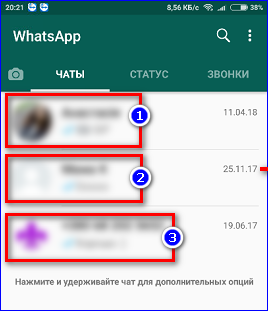
- Чтобы отправить текстовое сообщение необходимо активировать строку с надписью «Введите текст«, после чего появится установленная клавиатура.
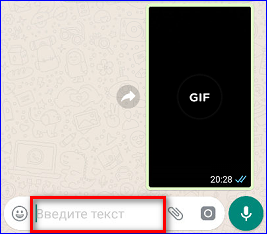
- После набора текста сообщение нужно отправить — для этого воспользуйтесь зелёной стрелкой, указывающей за пределы вашего дисплея.
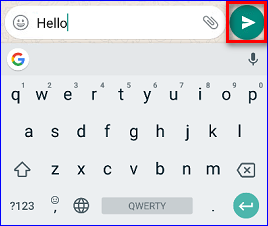
- В чате над клавиатурой появится набранный набор букв. С правой стороны отображаются ваши сообщения, а с левой — вашего собеседника. Две галочки означают, что пользователь уже прочитал его.
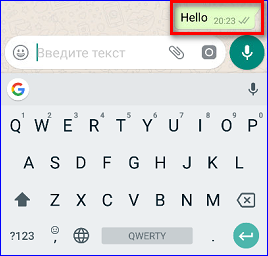
- Воспользуйтесь иконкой скрепки, чтобы прикрепить к текстовому сообщению файл. При этом не обязательно писать какой-то текст, объект может быть отправлен без ничего.
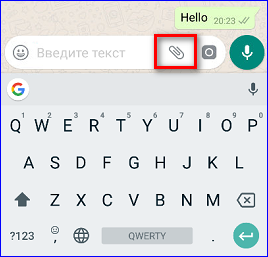
- Выберите один из форматов файла. В зависимости от вашего выбора будет открыто соответствующее категории меню с дальнейшей возможностью выделения.
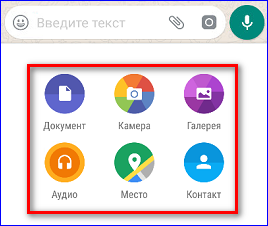
- Для прикрепления свежей фотографии с камеры (селфи или событие в реальном времени) нажмите иконку маленького фотоаппарата.
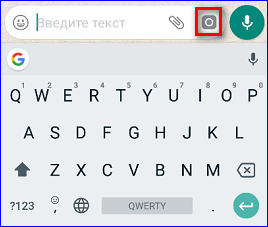
- Настройте необходимые вам параметры и нажмите кнопку создания фотографии.
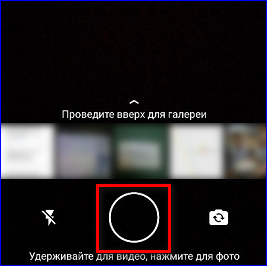
- Если в результате предварительного просмотра фото вам понравилось — воспользуйтесь зелёной стрелкой для его отправки.
 Как можно увидеть ниже, фотография была успешно отправлена в диалог.
Как можно увидеть ниже, фотография была успешно отправлена в диалог.
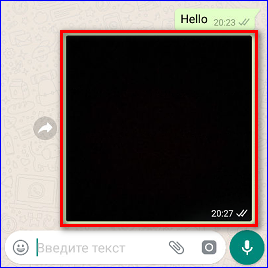
- Отдельной категорией прикрепляемых объектов являются голосовые сообщения. Эта функция очень распространена и востребована у постоянных пользователей Ватсап, поскольку позволяет экономить время на наборе текста клавиатурой и может лучше передать эмоции пользователя. Для активации этой функции зажимаем иконку микрофона.
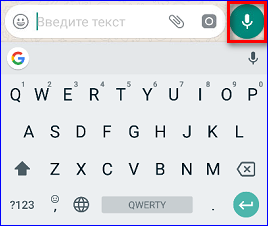
- Если запись успешно началась, то с левой стороны от иконки вы заметите индикатор, показывающий длительность записываемого сообщения. Чтобы отменить запись и не отправлять её собеседнику необходимо зажатую кнопку сдвинуть влево до остановки. В случае, когда вы считаете необходимым отправить записанное содержимое — просто отпустите кнопку.
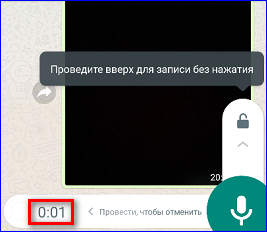 Как видим, сообщение успешно отправлено. Так же, как собеседник, вы можете прослушивать отправленные сообщения другим пользователям.
Как видим, сообщение успешно отправлено. Так же, как собеседник, вы можете прослушивать отправленные сообщения другим пользователям.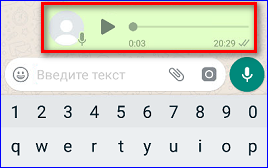
- Дополнением к голому тексту является возможность прикрепления смайлов emoji. Они являются самыми популярными в сети на данный момент, а значит актуальными среди пользователей Ватсапа. Кликните на иконку круглого человека.
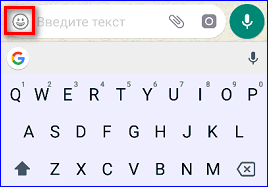
- С помощью сортировки по категориям вы сможете выбрать себе любые смайлы. После отправки смайла из любой категории он будет отображён отдельно в самой левой категории — с иконкой часов (последние используемые).
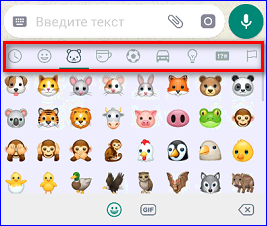 Смайл можно вставлять в текст. Это означает, что в отличие от голосового сообщения, при нажатии на предварительно выбранный смайл он не будет без вашего подтверждения отправлен собеседнику.
Смайл можно вставлять в текст. Это означает, что в отличие от голосового сообщения, при нажатии на предварительно выбранный смайл он не будет без вашего подтверждения отправлен собеседнику.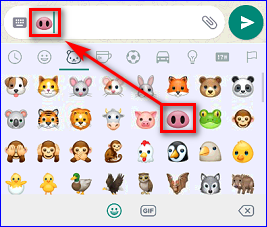
- Внизу объекты разделены на две группы: смайлы и анимации (GIF). Для пользования последними нажмите соответствующую иконку и выберите понравившуюся, либо воспользуйтесь поиском для расширенного результата выдачи.
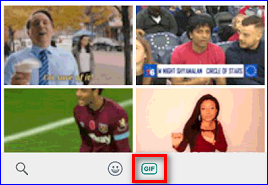
Звонки
Групповое общение
Это обычная переписка, но с несколькими людьми одновременно. Может использоваться для развлечения с друзьями, либо в рабочих целях для информирования коллег о предстоящих событиях. Группу может администрировать один или больше человек для соблюдения порядка среди пользователей и добавления / удаления участников.
- Переходим в меню (нажимаем три точки в правом верхнем углу) и выбираем пункт «Новая группа«.
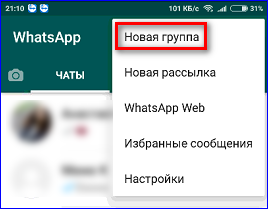
- Выбираем из списка контактов потенциальных собеседников. Каждый выбранный пользователь будет отмечен зелёной галочкой и перемещён в отдельную категорию сверху. Если выбор закончен, нажимаем зелёную стрелку внизу.
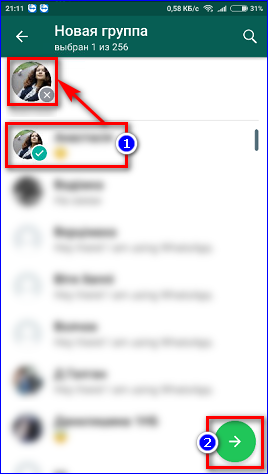
- Придумайте название группы и внесите его в строку «Введите тему«, после чего подтвердите изменения галочкой.
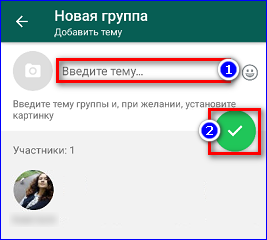 Группа отобразится среди прочих переписок в меню «Чаты«.
Группа отобразится среди прочих переписок в меню «Чаты«.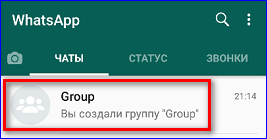 Как можно увидеть ниже, она практически ничем не отличается от обычного одиночного чата. Теперь вы можете управлять участниками группы, удаляя и приглашая новых людей в неё для более активного общения.
Как можно увидеть ниже, она практически ничем не отличается от обычного одиночного чата. Теперь вы можете управлять участниками группы, удаляя и приглашая новых людей в неё для более активного общения.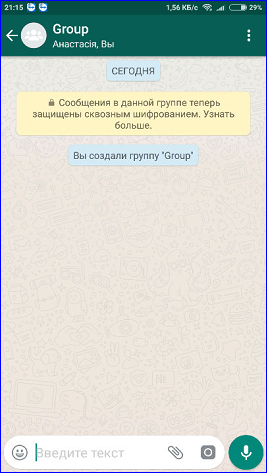
Безопасность
Некоторые популярные мессенджеры стали внедрять в функции безопасности шифрование сообщений. В случае с Telegam и WhatsApp это оконечное (сквозное) шифрование, суть которого заключается в том, что к самим ключам шифрования не может получить доступ третье лицо — они могут быть только у отправителя и получателя.
Это значительно увеличивает уровень конфиденциальности в мессенджере и доверие миллионов пользователей, поскольку вы сможете совершенно приватно общаться с любым из собеседников не беспокоясь о том, что кто-то кроме вас может получить доступ к переписке. К сожалению, в Ватсапе пока нет встроенных расширенных настроек безопасности, так что они включены по умолчанию.
Настройки приватности
Предусматривают настройки отображения определённой информации выбранным группам пользователей. Среди них: время посещения вами приложения, фото профиля, и другие настраиваемые параметры. С недавних пор добавлены полезные функции, рассмотренные ниже.
- Перейдите в приложение и войдите в главное меню, выбрав три точки.
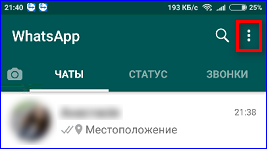
- Кликните по пункту «Настройки» во всплывших вариантах.
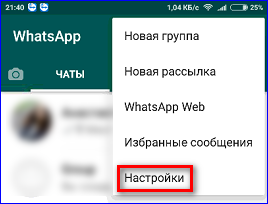
- Войдите в меню настроек «Аккаунт«.
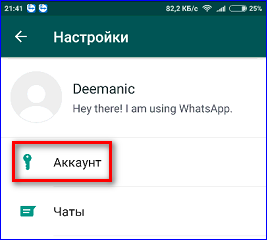
- Далее щелкните по строке «Приватность«.
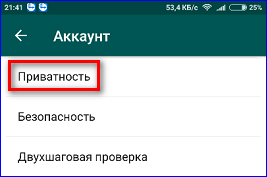
- В блоке «Видимость персональных данных» отображается набор настраиваемых параметров, отвечающих за то, какая информация из вашего профиля будет доступна и кому. Именно «кому» и настраивается при нажатии на любой из этих параметров.
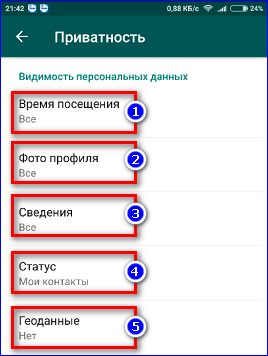
- Практически все пункты имеют идентичный вид настройки. Если вам нечего скрывать — выбирайте первый пункт. Для показа информации только контактам необходимо выбрать второй. Чтобы запретить просмотр информации вашего профиля всем пользователям — последний.
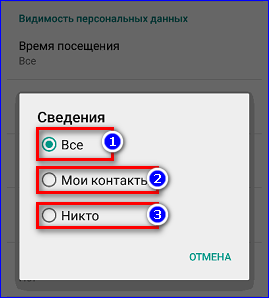
- Настройки приватности статуса имеют расширенные настройки: здесь можно выбрать конкретных контактов, которым будет запрещено просматривать содержимое вашей строки.
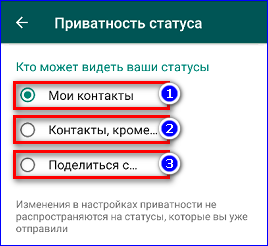
- Обратите внимание на блок «Сообщения«, находящийся внизу. Он содержит строку заблокированных пользователей, которым запрещено отправлять вам сообщения и звонить, а так же настройку параметра отчётов о прочтении. Если вы отключите последнюю функцию, то пользователи с которыми вы общаетесь не узнают прочитали ли вы их сообщение, правда тогда вы не сможете узнать того же о собеседнике.
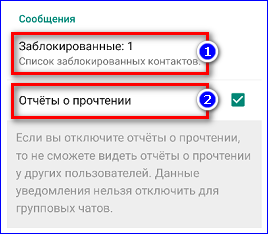
Экспорт настроек
Уникальная функция WhatsApp, позволяющая сэкономить время при переходе на новое устройство. Один раз настроив мессенджер вы можете навсегда забыть о повторной настройке с нуля, ведь соответствующий параметр позволит сохранить их и в нужное время импортировать его в новый телефон.
- Вновь перейдите в настройки «Аккаунт«.
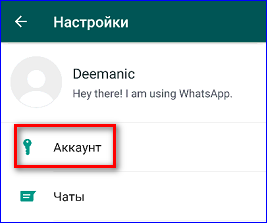
- Внизу найдите кнопку «Запросить информацию аккаунта«.
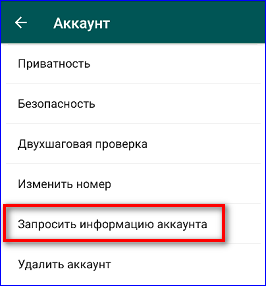
- Щелкните по кнопке «Запросить отчёт» предварительно ознакомившись с информацией в блоке.
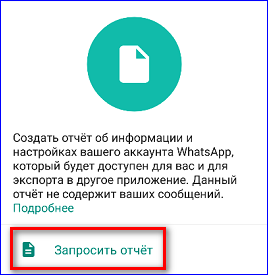
- После успешной активации функции появится информация о том, когда вам будет отправлен отчёт с настройками при условии неизменного номера аккаунта и его наличия.
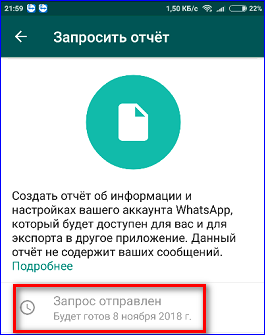
WhatsApp Web
Это веб-сервис, позволяющий пользователям WhatsApp отправлять сообщения с помощью веб-браузера с компьютера или ноутбука. Наиболее корректную оптимизацию имеет под Google Chrome, поэтому рекомендуется использовать именно его. К сожалению не является независимым клиентом, а лишь синхронизирует приложение и веб-сервис, показывая текущее состояние на телефоне. То есть для его использования нужен активный мессенджер на мобильном устройстве. Экономит время при наборе текста и работе с файлами.
- Для начала запустите приложение WhatsApp, предварительно найдя его иконку на рабочем столе устройства.
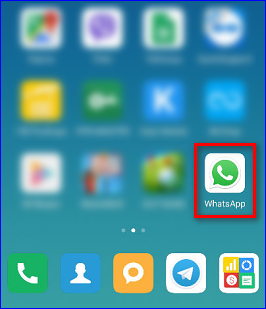
- Войдите в меню, нажав три точки в верхнем углу экрана.
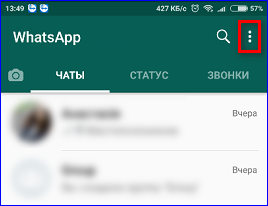
- Кликните по строке «WhatsApp Web«.
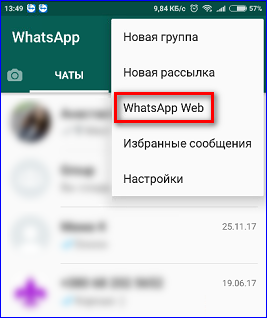
- Откроется небольшое окно с информацией о сканировании — нажимаем «Ок, ясно«.
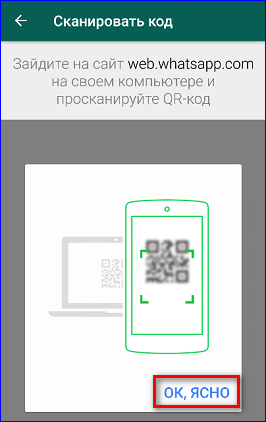
- Переходим на сайт сервиса WhatsApp Web и находим там QR код.
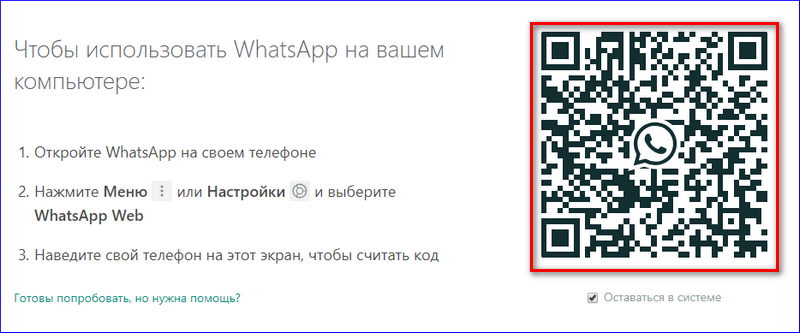
- Наводим камеру телефона при включенном сканере на представленный код.
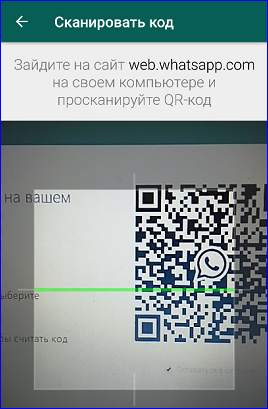
- Приветственное информационное окно говорит нам о том, что авторизация произошла успешно. Как правило, на это уходит максимум несколько секунд.
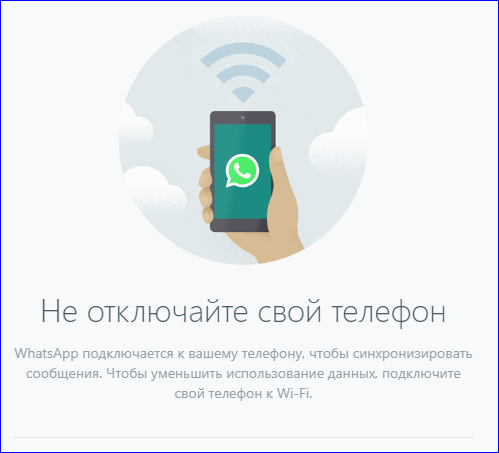
Достоинства и недостатки
Преимущества:
- Мультиплатформенность. Поддерживается ОС Android, Windows, iOS;
- Присутствие синхронизации смартфона с компьютером посредством веб-браузера с сервисом WhatsApp Web;
- Возможность настройки интерфейса, настроек приватности;
- Резервная копия переписок и настроек приложения с возможностью обновления;
- Бесплатные аудио и видео звонки в рамках контактов, использующих мессенджер.
Недостатки:
- Поддержка малого количества форматов для передачи другим пользователям;
- Неполноценная версия веб-клиента — невозможность его использования без смартфона.
Выше можно рассмотреть основные функции и возможности приложения для обмена сообщениями WhatsApp, а остальные вы сможете самостоятельно заметить, используя этот замечательный мессенджер. В любом случае, для бесплатного программного обеспечения он имеет достаточно высокий уровень. Если вам нужно простое подобное приложение для переписки, звонков и видеосвязи, то WhatsApp будет одним из наилучших вариантов.


